Attribuer des fichiers audio aux campagnes
Au cours d’une campagne, un agent de 8x8 Contact Center peut diffuser des messages audio préenregistrés définis pour la campagne afin de garantir une diffusion uniforme du message de la campagne sur tous les appels. Si, en tant qu’administrateur de 8x8 Contact Center, vous avez téléversé des fichiers audio de messages préenregistrés lors de la configuration des appels sortants dans Outbound Setup, vous pouvez maintenant affecter ces messages à la campagne en utilisant le 8x8 Configuration Manager. Un agent acceptant des appels de campagne peut accéder à des messages préenregistrés et les diffuser à n’importe quel moment pendant l’appel. Lorsqu’il tombe sur une boîte vocale, un agent peut diffuser un message préenregistré, puis revenir immédiatement à son statut Disponible et s’occuper de l’interaction suivante.
Pour attribuer un message préenregistré à une campagne :
- Connectez-vous au 8x8 Configuration Manager.
- Accédez à Campagne > Fichiers audio.
- Dans le volet Fichiers audio, sélectionnez un dossier. Les messages vocaux de ce dossier s’affichent dans la liste.
- Sélectionnez le message vocal que vous souhaitez attribuer à la campagne.
- Cliquez sur
 Affecter au-dessus des cases à cocher.
Affecter au-dessus des cases à cocher.
Une boîte de dialogue affiche un message confirmant l’affectation.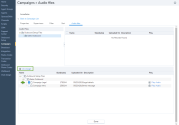
- Pour annuler l’affectation d’un fichier audio, sélectionnez le fichier dans la fenêtre Fichiers audio attribués, puis sélectionnez Annuler l’affectation dans le menu.
- Cliquez sur Terminé.
Attribuer des messages d’appel abandonné aux campagnes
Un appel de campagne est considéré comme abandonné si un agent ne répond pas à un appel qui reçoit une réponse en direct. Les appels abandonnés dans le cadre de campagnes prédictives doivent être accompagnés d’un message dans les deux secondes qui suivent la réponse en direct, afin d’être conformes à la réglementation. Le message doit généralement donner le nom de l’entreprise qui mène la campagne ou pour le compte de laquelle l’appel est effectué, fournir un numéro de rappel gratuit ou à coût standard, et ne contenir aucun renseignement de commercialisation ou de vente.
Pour attribuer un message d’appel abandonné à une campagne :
- Accédez à Campagne > Fichiers audio.
- Dans le volet Fichiers audio, sélectionnez Fichiers de message d’appel abandonné. Les messages vocaux de ce dossier s’affichent dans la liste.
- Sélectionnez le message vocal que vous souhaitez attribuer à la campagne.
- Cliquez sur
 Affecter au-dessus des cases à cocher.
Affecter au-dessus des cases à cocher.
Une boîte de dialogue affiche un message confirmant l’affectation. - Pour annuler l’affectation d’un fichier audio, sélectionnez le fichier dans la fenêtre Fichiers audio attribués, puis sélectionnez Annuler l’affectation dans le menu.
- Cliquez sur Terminé.
